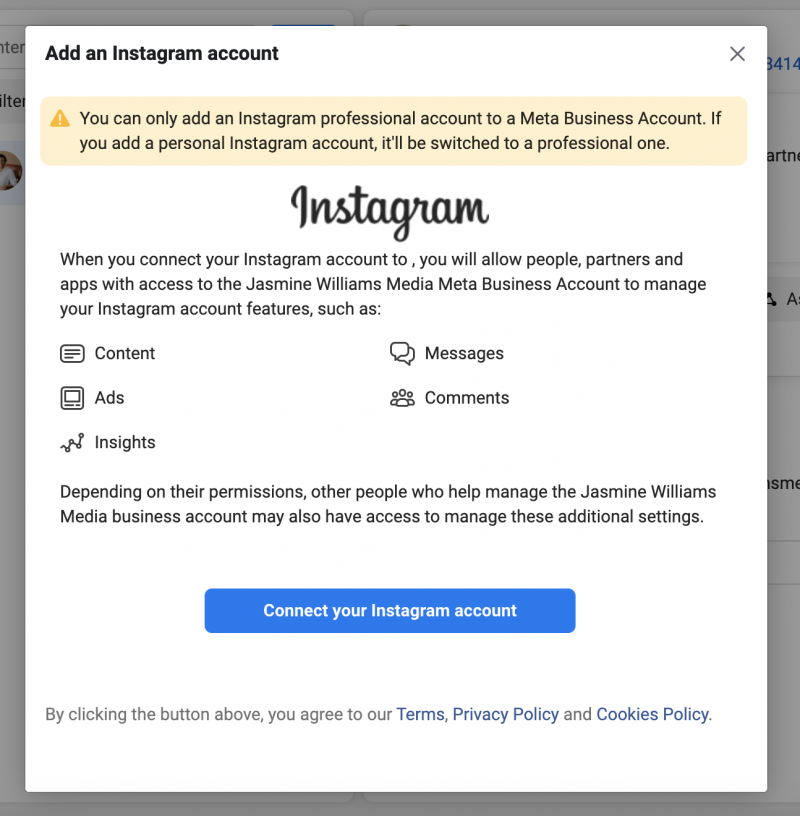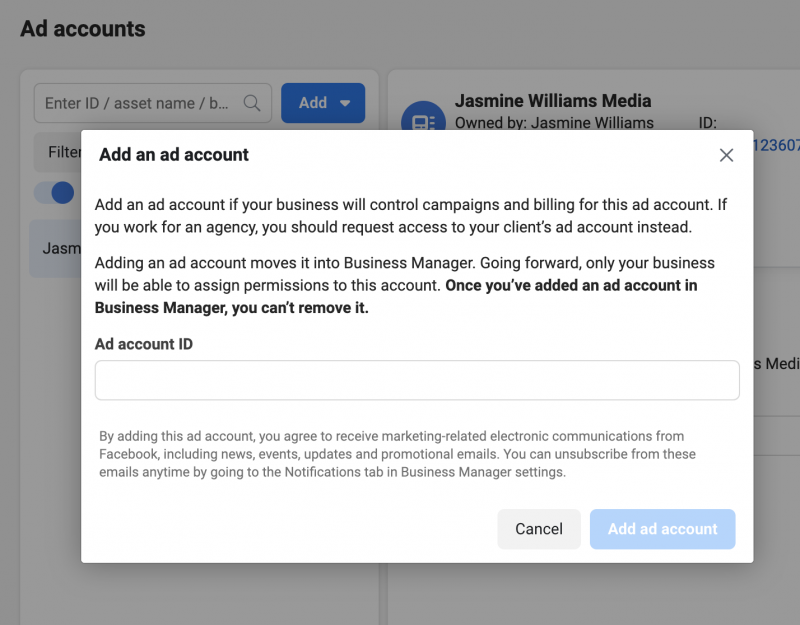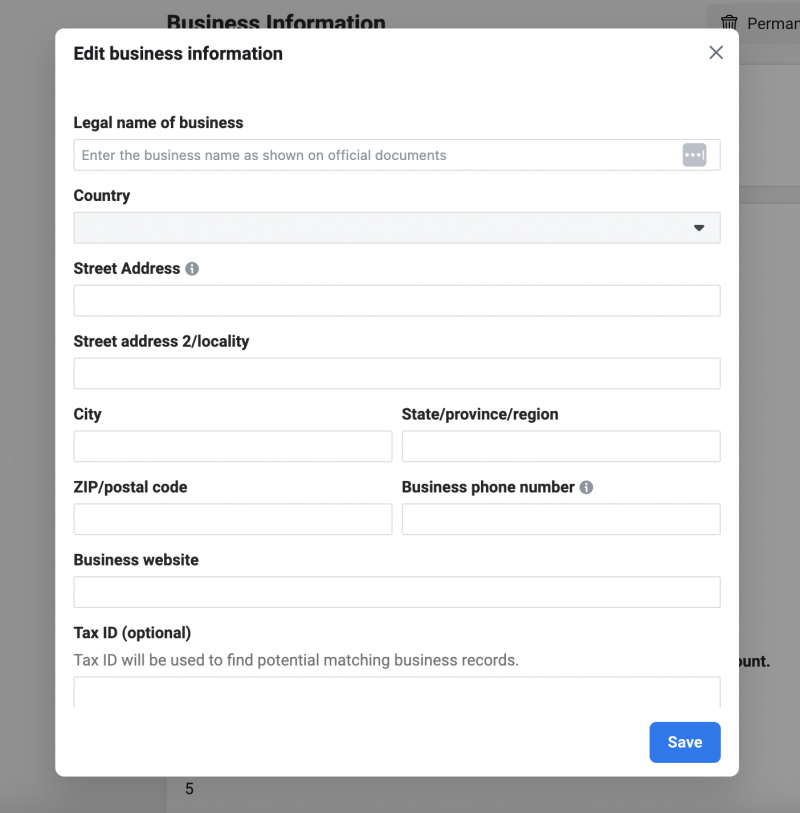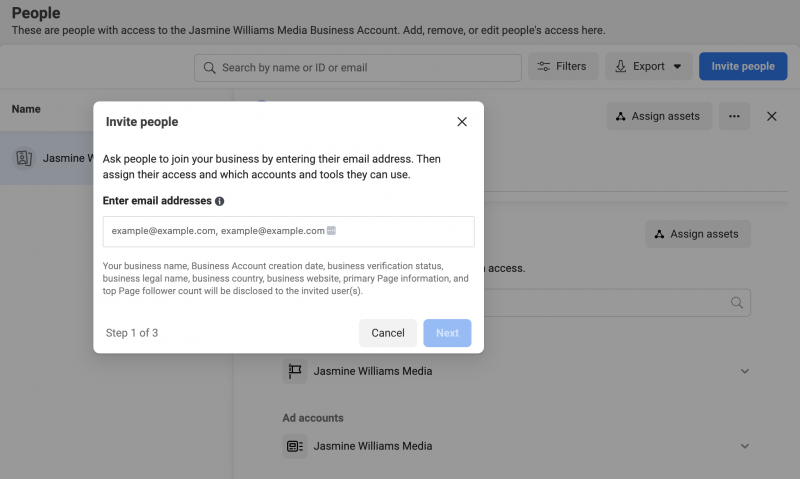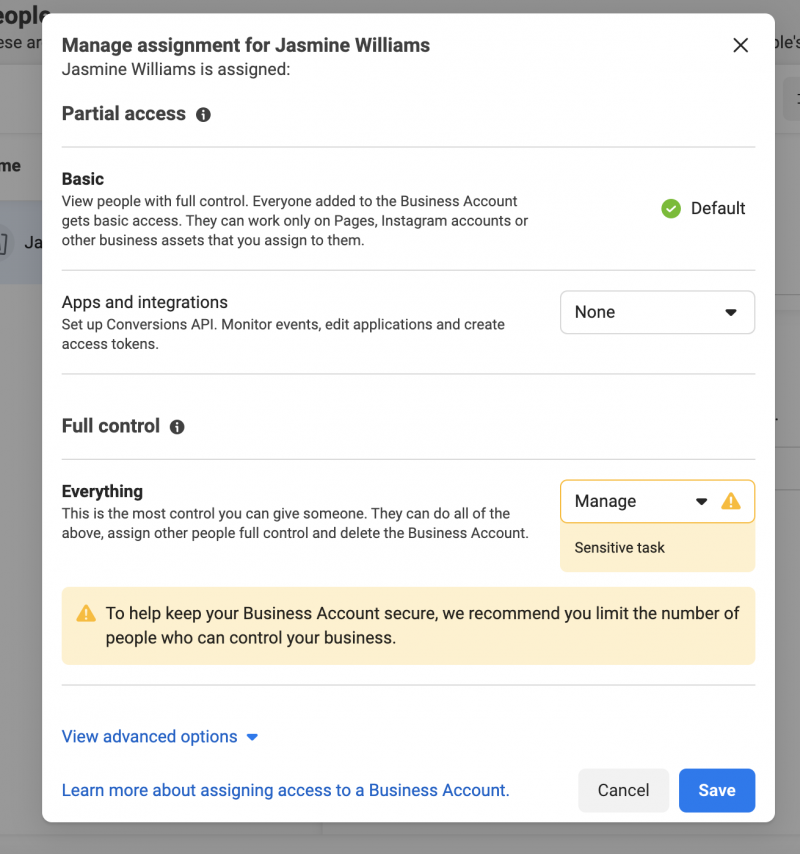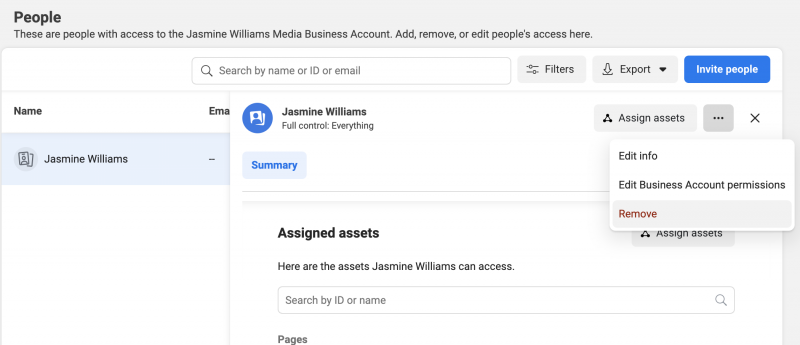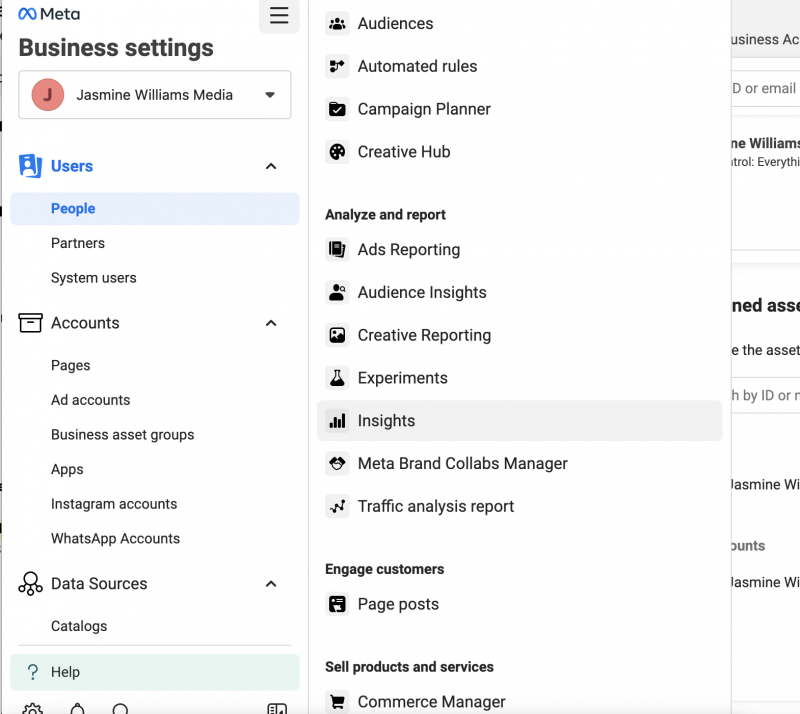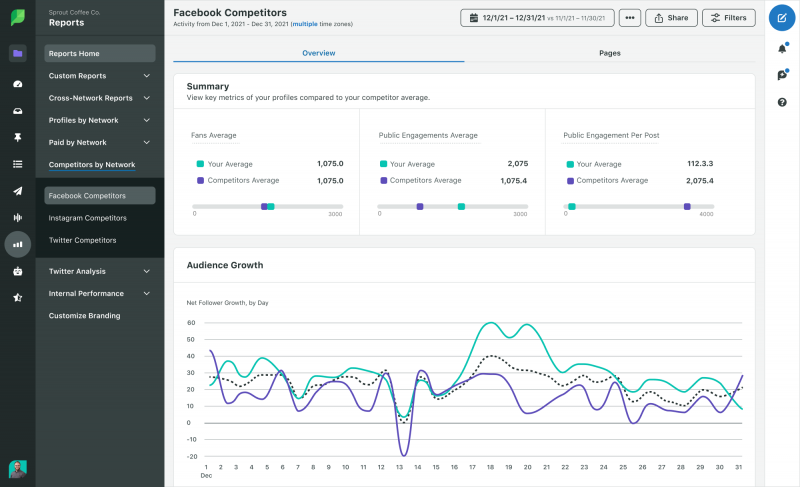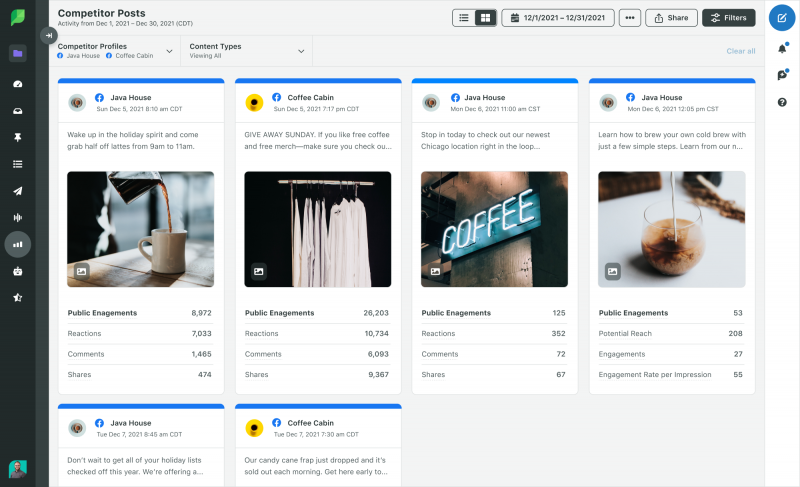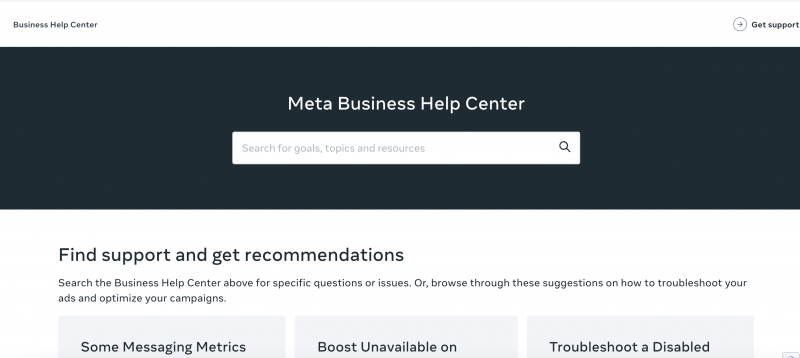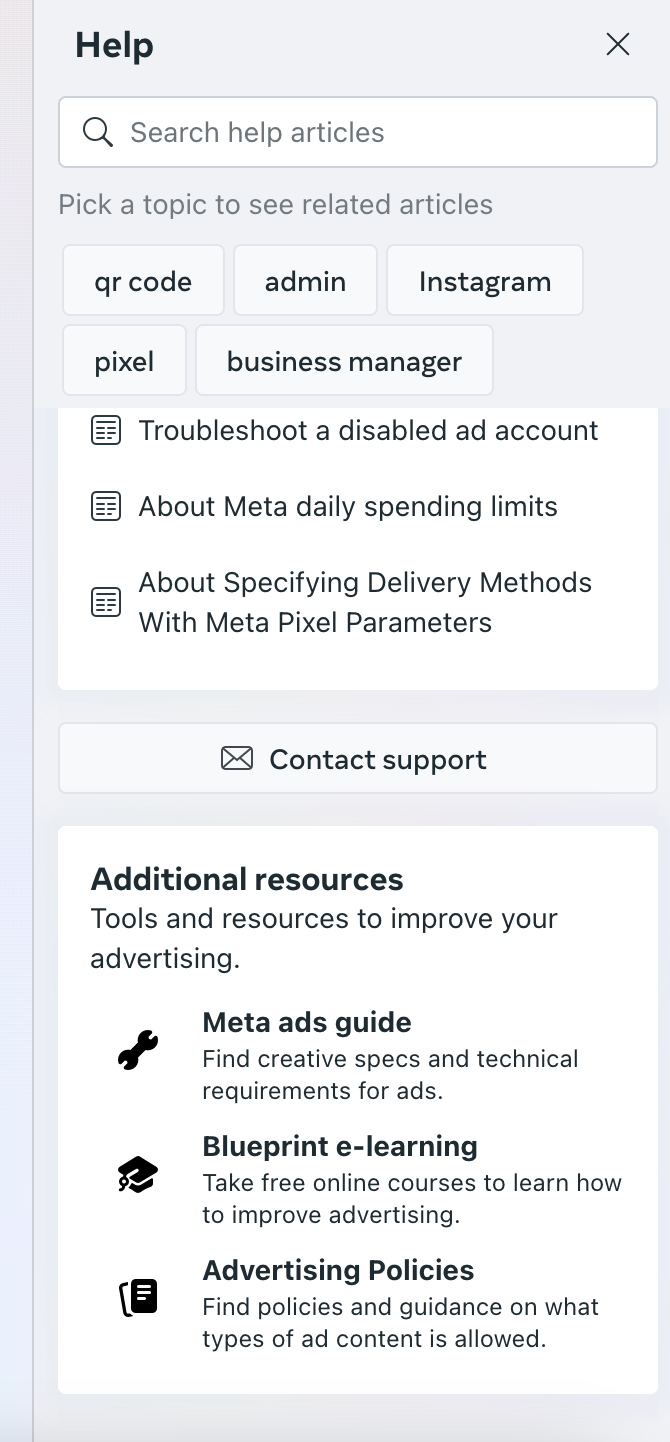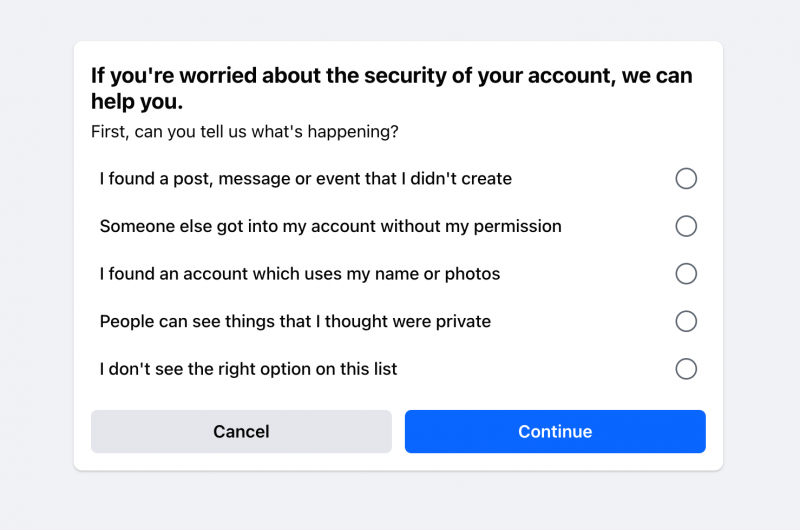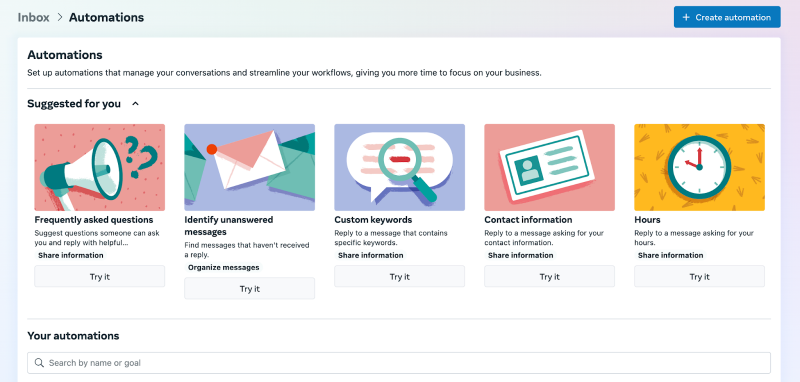Разберете Своя Номер На Ангел
Как да използвате Meta Business Suite като професионалист

Имате ли бизнес акаунти във Facebook и Instagram за вашата марка или организация? След това трябва да използвате Meta Business Suite. От управление на съдържание и реклами до прозрения, Meta Business Suite предлага безплатни инструменти за потребителите да управляват своето бизнес присъствие и да се свързват с аудиторията си.
Независимо дали сте опитен мениджър на социални медии или тепърва започвате, това ръководство ще ви преведе през ключовите задачи за настройка и ще отговори на често срещани въпроси как да използвате Meta Business Suite.
Съдържание
- Какво е Meta Business Suite?
- Различава ли се Meta Business Suite от Facebook (Meta) Business Manager?
- Ползи от използването на Meta Business Suite
- Как да свържете и управлявате Facebook страница с Meta Business Suite
- Как да свържете и управлявате акаунт в Instagram с Meta Business Suite
- Как да започнете да използвате Meta Business Suite
- Как да управлявате потребители като администратор
- Как да използвате анализи на социални медии в Meta Business Suite
- Често задавани въпроси
Какво е Meta Business Suite?
Meta Business Suite е мобилно и настолно приложение, което свързва вашите бизнес акаунти във Facebook и Instagram. Това е централизирано пространство за потребителите на Meta, за да управляват своите Facebook, Instagram, Messenger публикации, реклами и комуникации и да проследяват представянето на тяхното съдържание.
Различава ли се Meta Business Suite от Facebook (Meta) Business Manager?
Мислете за Meta Business Suite като за предния край на управлението на вашия бизнес акаунт и Facebook (мета) бизнес мениджър като заден край. Накратко, ако искате централизиран инструмент за публикуване и ангажиране с вашата общност във Facebook и Instagram, използвайте Meta Business Suite. И ако провеждате рекламни кампании и искате повече контрол върху вашите бизнес настройки с допълнителна сигурност, Meta Business Manager е вашият избор.
Meta Business Suite има много функции за управление на общността, като планиране и публикуване на публикации, отговаряне на коментари и управление на съобщения във Facebook и Instagram. Facebook (Meta) Business Manager, от друга страна, има по-сложни функции, като създаване на реклами, таксуване, проследяване и управление на активи. Ако се опитате да създадете реклама в Business Suite, тя ще ви отведе директно до Ad Manager, който е различен инструмент.
Ползи от използването на Meta Business Suite
Какво можете да правите с Meta Business Suite? Ето някои от най-големите предимства на приложението.
- Централизирано управление на социалните медии. Управлението на множество акаунти отнема много време. Meta Business Suite консолидира вашата бизнес дейност във Facebook, Messenger и Instagram на едно място.
- Свързване на вашите социални акаунти с инструменти на трети страни. Ако искате да използвате инструмент за управление на социални медии като Sprout Social, ще трябва да използвате Meta Business Suite, за да свържете вашите акаунти.
- Прозрения в социалните медии. Искате ли да знаете как се справят вашите реклами? Как хората реагират на вашето съдържание? Какви хора взаимодействат с вашите бизнес страници? Meta Business Suite предоставя полезни данни за ефективността, ангажираността и аудиторията.
- Постпланиране и планиране на съдържанието. Бързо съставяйте, планирайте и публикувайте предварително съдържание във вашите Meta бизнес канали.
- Приоритетизирани известия. Ще видите взаимодействия с висок приоритет като коментари и съобщения в раздела за известия, за да ви помогнат да отговорите своевременно.
- Управление на входящата кутия. Meta Business Suite събира всички ваши съобщения от Instagram и Facebook в една входяща кутия и използва автоматизация, за да ви помогне да организирате вашите съобщения и коментари по-бързо.
Как да свържете и управлявате Facebook страница с Meta Business Suite
Първо се нуждаете от бизнес страница във Facebook, за да свържете вашата Facebook страница с Meta Business Suite. Ако имате такъв, изпълнете следните стъпки, за да свържете акаунта си.
Как да добавите Facebook страници към Meta Business Suite
- Посетете Meta Business Suite на десктоп или изтеглете и отворете приложението на iOS или Android.
- Влезте или създайте акаунт, като следвате стъпките на екрана.
- Изберете падащото меню в горния ляв ъгъл.
- Щракнете върху + Създайте бизнес акаунт и следвайте стъпките на екрана.
- „Свържете акаунта си на вашия работен плот или чрез мобилното приложение. Възможно е обаче да не се наложи, тъй като Meta често автоматично свързва вашата бизнес страница във Facebook с вашия акаунт в Meta Business Suite.
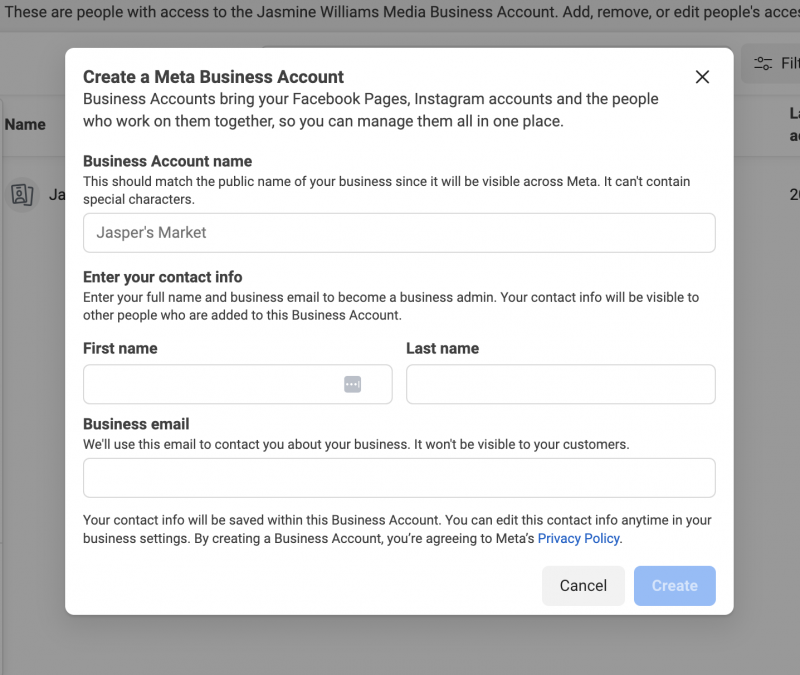
Как да свържете и управлявате акаунт в Instagram с Meta Business Suite
Подобно на вашата бизнес страница във Facebook, ще ви трябва бизнес акаунт в Instagram, за да свържете своя акаунт в Instagram с Meta Business Suite.
1234 означава любов
Как да добавите Instagram акаунти към Meta Business Suite
За да свържете акаунт в Instagram към вашия Business Suite:
- В настолното приложение Meta Business Suite щракнете Настройки от страничната лента вляво.
- Кликнете Бизнес активи.
- Кликнете Добавяне на активи и изберете Instagram акаунт.
- Прегледайте и се съгласете с условията на Meta за свързване на вашия акаунт в Instagram, след което щракнете Изискайте акаунт в Instagram.
- Ще се отвори нов прозорец. Въведете вашето потребителско име и парола за Instagram и щракнете Влизам. Вече сте влезли в Instagram? Кликнете Продължете като [Instagram handle] ако това е акаунтът, с който искате да се свържете. В противен случай докоснете Превключване на акаунти за да влезете в друг акаунт.
- Meta ще ви помоли да въведете код за сигурност, ако имате двуфакторно удостоверяване.
- Кликнете Потвърдете.
След като добавите акаунта си в Instagram, ще получите съобщение, потвърждаващо, че е свързан. Може също да се наложи да влезете отново в Instagram, за да коригирате настройките за управление на акаунта и достъп.
Как да започнете да използвате Meta Business Suite
След като свържете вашите Facebook и Instagram акаунти с Meta Business Suite, трябва да предприемете още няколко стъпки, за да започнете да работите.
Свържете и управлявайте вашите рекламни акаунти
За да добавите рекламен акаунт в Business Suite:
- Отидете в Настройки.
- Кликнете върху Акаунти от менюто отляво. След това щракнете Рекламни акаунти .
- Кликнете върху синьото Добавете рекламни акаунти бутон.
- Изберете една от трите опции: Добавяне на рекламен акаунт, Искане на достъп до рекламен акаунт или Създаване на нов рекламен акаунт.
- Ако поискате достъп или добавите рекламен акаунт, въведете идентификатора на рекламния акаунт. Следвайте подканите, за да изберете хора и нива на достъп.
Попълнете основна информация за вашата организация
За да редактирате вашата информация в Business Suite:
- Отидете на Настройки.
- Кликнете Информация за бизнес акаунт.
- Ще видиш редактиране бутони от дясната страна на страницата. Щракнете върху тях, за да актуализирате подробности като името на вашия бизнес, основна страница, официално име на бизнеса, адрес, телефонен номер на бизнеса и уебсайт.
- Кликнете Запазване.
- За да завършите актуализирането на своя имейл адрес, потвърдете промяната чрез имейла за потвърждение. Ако не можете да намерите имейла, проверете папката си със спам. За да изпратите повторно имейла за потвърждение, отидете на Моята информация и щракнете върху Повторно изпращане на имейл.
Разгледайте и планирайте съдържание
Ето как да използвате Facebook (Meta) Business Suite, за да планирате публикации и истории.
Създайте и насрочете публикация с помощта на Meta Business Suite:
100 означава ангел
- Отидете на Meta Business Suite от вашия работен плот.
- Отидете на Съдържание или Плановик . Можете също да отидете на У дома .
- Кликнете Създаване на публикация .
- Изберете къде да планирате публикация: Facebook Feed, Instagram Feed или и двете.
- Въведете подробности за публикацията си, включително текст, медия и незадължителна връзка и местоположение.
- Добавете незадължително Чувство/активност, местоположение, бутон за съобщения или връзка към вашата публикация за публикации само във Facebook. Можете също да проведете A/B тест.
- (По избор) За да публикувате публикацията по-късно, щракнете График .
- Изберете вашите настройки за поверителност и дали искате публикацията да бъде публична или ограничена.
- Прегледайте публикацията си вдясно. Можете също така да видите как ще изглежда във Facebook в сравнение с Instagram или на настолен компютър в сравнение с мобилно устройство.
- (По избор) Изберете дали искате да увеличите публикацията, което ще създаде реклама с публикацията.
- Кликнете Публикувай . Ако изберете да увеличите публикацията, ще видите друг екран с повече селекции.
Създайте или насрочете история:
- Докоснете инструмента за последващо създаване, за да създадете нова история.
- Добавете медия (като снимки и видеоклипове). Можете също да изберете няколко изображения наведнъж. (По избор) Добавете текст, стикери, GIF файлове и др. Можете да ги преместите и преоразмерите на екрана си.
- Докоснете Сподели на .
- Изберете разположението на вашата история. Можете да изберете вашата Facebook страница, Instagram акаунт или и двете.
- Изберете опция:
- За да публикувате вашата история незабавно, докоснете Дял .
- За да насрочите историята си за публикуване по-късно, докоснете График за по-късно .
- Изберете дата и час.
- Докоснете Свършен .
- Докоснете График да свърша.
Ако използвате само Facebook и Instagram за вашата марка, Meta Business Suite е добра отправна точка. Въпреки това, ако управлявате не-мета социални канали като TikTok, LinkedIn или X (преди известен като Twitter), помислете за инвестиране в по-стабилни функции за сътрудничество и автоматизация. Платформа за управление на социални медии на трета страна, като Sprout Social, допълнително ще опрости управлението на вашите акаунти в социални медии в различни платформи.
Как да управлявате потребители като администратор в Business Suite
Ако няколко души работят във вашия Meta Business Suite, трябва да ги добавите като потребители. Ето как да добавяте и премахвате потребители и да задавате потребителски разрешения.
Как да добавите потребители
За да добавите потребители към Meta Business Suite:
- Отидете на Настройки .
- В хора раздел, щракнете върху Добави хора .
- Въведете имейл адреса на лицето, което искате да добавите. Кликнете Следващия .
- Изберете типа достъп, който искате да зададете. Кликнете Следващия .
- Изберете актива, който искате да присвоите, и изберете вида на достъпа. Ако възлагате частичен достъп, изберете задачата, от която се нуждаят за работата си. Кликнете Следващия .
- Прегледайте поканата и щракнете Изпрати заявка . Лицето ще получи по имейл покана да се присъедини към вашия бизнес акаунт.
Как да зададете потребителски права
За да зададете потребителски разрешения:
- Отидете на Настройки в Meta Business Suite.
- Под Потребители , щракнете хора .
- Изберете името на лицето, чийто достъп искате да промените.
- Под Достъп до бизнес акаунт изберете Управлявайте .
- Направете вашите промени.
Как да премахнете потребители
За да премахнете потребители:
- Отидете на Настройки .
- От хора изберете лицето, което искате да премахнете.
- Щракнете върху иконата с три хоризонтални точки. Изберете Премахване от бизнес акаунт .
- Потвърдете, че искате да премахнете този човек. Кликнете Премахване .
Как да използвате анализи на социални медии в Meta Business Suite
В Meta Business Suite Insights ви помага да разберете по-добре въздействието на вашите платени и органични усилия във Facebook и Instagram. Ще видите кое работи и кое не, за да оптимизирате времето и бюджета си.
За да видите вашите анализи за социални медии в Meta Business Suite, щракнете върху менюто за хамбургер Всички инструменти в горния ляв ъгъл на екрана (над Бизнес настройките), превъртете надолу и щракнете върху Прозрения. Ще видите табло за управление, което показва вашите публикации, истории и ефективност на рекламите. Когато посетите Insights, ще видите следните категории: Общ преглед, Резултати, Аудитория, Обратна връзка и Сравнителен анализ.
Използвайте отчети за проследяване на ефективността и споделяне на резултатите със служители и партньори. Отчитането включва точки от данни като обхват, харесвания и реакции, коментари, споделяния, резултати, цена на резултат, кликвания върху връзки и скорошно съдържание. Meta Business Suite също има функции за поставяне на цели, за да ви помогне да останете в крак с маркетинговите си цели и да се усъвършенствате по конкретни цели.
Анализите на Meta Business Suite са солидна входна точка, за да научите повече за представянето и аудиторията на вашето съдържание в социалните медии. Въпреки това, инструмент на трета страна като Sprout Social предлага по-изчерпателна информация анализ на социални медии , като социални тенденции, данни за конкуренти и други.
Например нашият отчет за конкурентите по мрежа ви показва как се изравнявате с други компании по показатели като размер на аудиторията, цялостни ангажираности и ангажираности на публикация във Facebook, Instagram и X.
числото 23, което означава
Освен това отчетът за публикациите на конкурентите ще ви покаже публикации във Facebook, Instagram и X от вашите конкуренти. Ще видите карта с резултати за всяка най-ефективна публикация на конкурент с показатели като общ брой ангажирания, реакции, коментари и споделяния. Изгледът на отчета също може да се филтрира по платформа и тип съдържание.
Често задавани въпроси
Ето някои често срещани въпроси, които получаваме от нашите потребители за това как да използваме Meta Business Suite.
Как да се свържа с поддръжката на Meta?
Първо, разгледайте Помощния център на Meta Business, за да потърсите конкретни въпроси или проблеми или прегледайте предложените от тях теми за отстраняване на неизправности.
Ако все още имате нужда от помощ, отворете Meta Business Suite и докоснете бутона Помощ в долния ляв ъгъл на екрана. Вдясно на екрана ще се отвори помощен прозорец. Превъртете надолу, докато видите бутона Свържете се с поддръжката.
Ако купувате реклами на Meta, свържете се с мениджъра на вашия акаунт в Ads за поддръжка. Свържете се с екипа за поддръжка на потвърден акаунт на Meta, ако имате потвърден акаунт.
Какво да направя, ако служител напусне и аз загубя достъп до страница?
Ако сте изгубен достъп до Meta Business страница , най-бързият начин да разберете кой отговаря за вашата страница е да попитате хора, които са работили с бизнеса на вашата марка. Изпратете имейл или текстово съобщение на бивши служители или старата ви агенция и попитайте дали могат да се свържат с бизнес мениджъра, който притежава страницата ви. Потърсете хора като вашия бивш мениджър на кампании, дигитален директор, мениджър на социални медии или всеки, който се е занимавал с цифрови реклами.
Ако намерите администратора на бизнес мениджъра, който притежава вашата страница, помолете го да премахне страницата от своя акаунт. След това добавете страницата към вашия Business Manager. Ако не можете да намерите администратора на Business Manager, ще трябва да предоставите повече документи на екипа за поддръжка на Meta за заявка за освобождаване на страница.
Ще трябва да изпратите копие на валиден документ за самоличност, подписано изявление, обясняващо връзката ви със страницата, защо правите заявката и подробности за бизнес мениджъра, който притежава страницата. Администратор на Facebook страница от вашата организация трябва да изпрати заявката – консултантите или служителите на агенцията не могат да подадат заявката. Процесът може да отнеме от две седмици до шест месеца и ще ви трябва точна информация, която Meta може да провери.
След като съберете всички документи, свържете се с поддръжката на Meta чрез чат за помощ с искането за освобождаване на страница. След одобрение трябва ръчно да добавите страницата към новия Business Manager.
Какво да направя, ако акаунтът ми бъде хакнат?
Ако акаунтът ви е бил хакнат, следвайте стъпките на Meta помощна страница .
Какво да направя, ако акаунтът ми е ограничен?
Ако акаунтът ви е ограничен, вижте това помощна статия . Трябва да видите раздел „Какво можете да направите“ в Meta Business Support. Ще ви даде стъпките, които трябва да предприемете.
Получавам много спам в профила си във Facebook. Някакви съвети как да го намаля?
Ако ти си получава много спам , опитайте да автоматизирате вашата мета входяща кутия, като създадете правило за изключване на конкретни ключови думи, които влизат.
Ето как да го настроите:
- Отидете във входящата кутия.
- Кликнете върху Автоматизация . Това е вторият бутон отляво в горната част на интерфейса.
- Кликнете Създайте автоматизация в горния десен ъгъл.
- Кликнете Започни от нулата за създаване на нова автоматизация.
- Назовете правилото си.
- Под Когато това се случи , изберете Получено е ново съобщение за стартиране на автоматизацията.
- Щракнете върху Добавяне на условие и изберете Ключови думи.
- Въведете някои от основните ключови думи във вашите повтарящи се съобщения
- Под Предприемете това действие , изберете Марк като и Преместване в спам .
- Запазите промените.
Имам проблеми със свързването на моите акаунти във Facebook и Instagram със Sprout.
Ето няколко причини защо вашият Facebook или Instagram може да прекъснат връзката със Sprout :
- Не сте преупълномощавали акаунта си от известно време. Профилите в Instagram трябва да бъдат преупълномощавани на всеки 90 дни от съображения за сигурност.
- Споделихте данните си за вход с твърде много хора.
- Страницата има нова парола или администратор.
- Администраторът, който свърза профила, загуби администраторски достъп.
- Някой премахна администратора, който е свързал профила.
За да свържете отново своя профил в Instagram, следвайте инструкциите в това помощна статия .
Ако все още имате проблеми с връзката, ето няколко въпроса, които да си зададете:
- Вашият Instagram бизнес профил ли е? Потвърдете това в мобилното приложение Instagram, като отидете на вашия профил и докоснете Редактиране на профил. Бизнес профилите имат раздел Бизнес информация.
- Имате ли статус на администратор? Трябва да сте администратор, за да свържете бизнес профил в Instagram или страница във Facebook към Sprout.
- Вашият Instagram свързан ли е с правилната страница във Facebook? За да проверите отново, отидете на вашия профил в мобилното приложение Instagram и докоснете Редактиране на профил. Докоснете страницата в раздела Бизнес информация. Уверете се, че е избрана правилната Facebook страница.
- Настроена ли е вашата Facebook бизнес интеграция? Проверете тези настройки Facebook . За да актуализирате настройката, премахнете интеграцията на Sprout Social от Facebook и свържете отново вашите Facebook и Instagram акаунти в Sprout.
Ако все още не можете, премахнете Sprout от Facebook, но не изтривайте стари публикации. След това оторизирайте отново вашите профили. Освен това можете да превключите вашия Instagram към бизнес профил в неговите настройки, но не забравяйте, че имате нужда от администраторски достъп във Facebook, за да направите това.
ангел номер 9 значение
Овладяване на Meta Business Suite
С милиарди активни потребители Facebook и Instagram остават най-добрите платформи за свързване с вашата аудитория. Meta Business Suite прави дори по-лесно за марките да поддържат постоянно и ангажиращо присъствие в социалните медии в тези платформи. Това е мощен инструмент, който опростява управлението на съдържанието, създаването на реклами и ангажирането на аудиторията в двете платформи.
В това ръководство сме покрили всичко, което трябва да знаете за използването на Facebook (Meta) Business Suite, от това какво представлява до това как да го използвате ефективно. Но вашето пътуване не трябва да свършва тук. За да се потопите по-дълбоко в мета маркетинга, вижте нашето пълно ръководство за Facebook маркетинг за да се възползвате максимално от платформата.
Споделете С Приятелите Си: